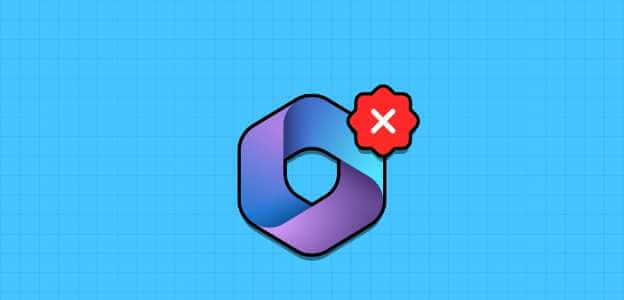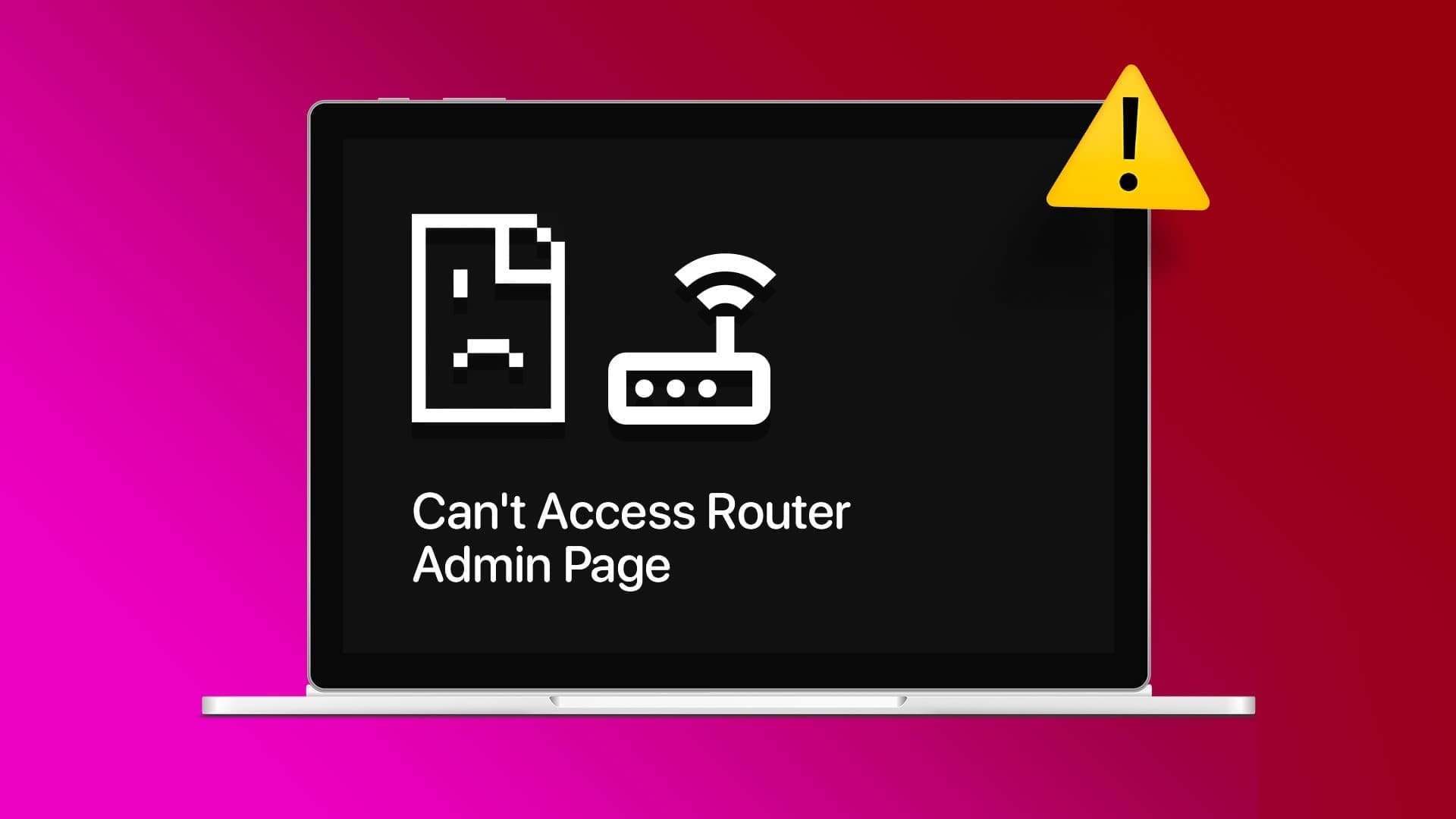Windows 11 har helt omarbetat högerklicks- eller kontextmenyn i Windows 11 och ersatt den med en helt ny meny. Även om den här nya designen har tagit bort några onödiga genvägar och alternativ, kan det nya utseendet vara lite skrämmande till en början. Lyckligtvis kan det enkelt anpassas efter dina behov. Så här anpassar du högerklicksmenyn i Windows 11.
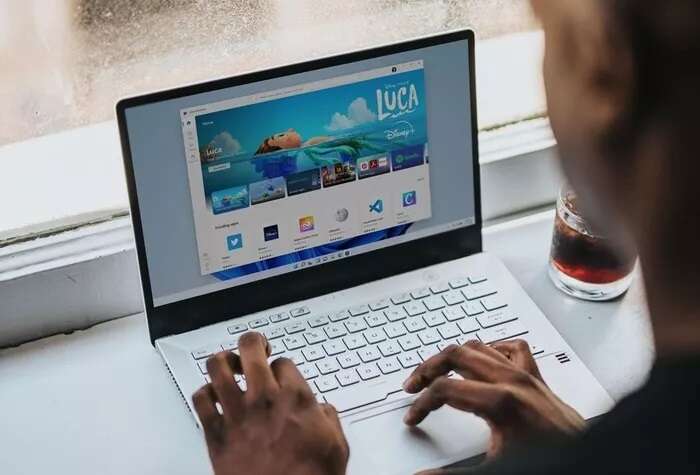
Det finns två sätt att göra detta. Du kan antingen återgå till den gamla snabbmenyn i Windows 10-stil och lägga till din favoritapplista, eller så kan du lägga till nya appar direkt. Den enda haken är att apparna visas när du klickar på Visa fler alternativ.
I båda fallen kan du lägga till och ta bort appar enligt dina önskemål.
Så här ändrar och anpassar du högerklicksmenyn i Windows 11.
Så här återställer du den gamla kontextmenyn i Windows 11
Alternativet "Visa fler alternativ" är irriterande. Till exempel måste jag trycka på det flera gånger för att skicka en fil till min telefon. Och när det händer dussintals gånger om dagen kan det bli irriterande.
Det finns två sätt att återställa den gamla snabbmenyn i Windows 10. Du kan antingen redigera registerposterna eller ändra registernycklarna direkt via kommandotolken. Det andra steget är enkelt.
Windows Registereditorn är central för alla Windows-inställningar. Om du känner till rätt nyckel och värde kan du anpassa vissa delar av datorn efter dina önskemål.
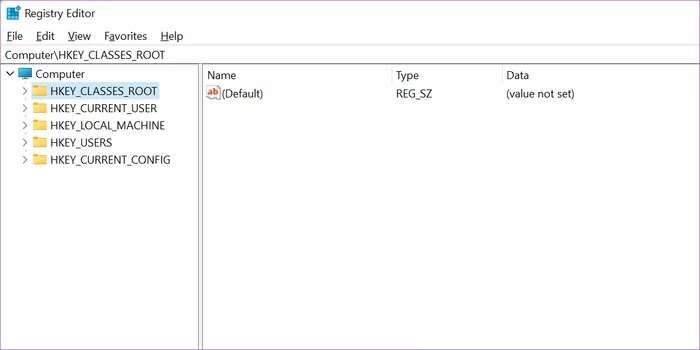
Att redigera registerredigeraren är dock ingen barnlek, och att leka med fel kombination av nycklar och värden kan orsaka problem för datorn.
Lägga märke till: Gör en säkerhetskopia av registereditorn innan du gör några ändringar.
Steg 1: klicka på knappen Windows , Och skriv regedit och tryck på ange Att öppna Registerredigerare.
Steg 2: Gå till följande väg:
HKEY_CURRENT_USER \ Programvara \ Klasser \ CLSID
Steg 3: När sökvägen är öppen, högerklicka och välj Ny > Nyckel.
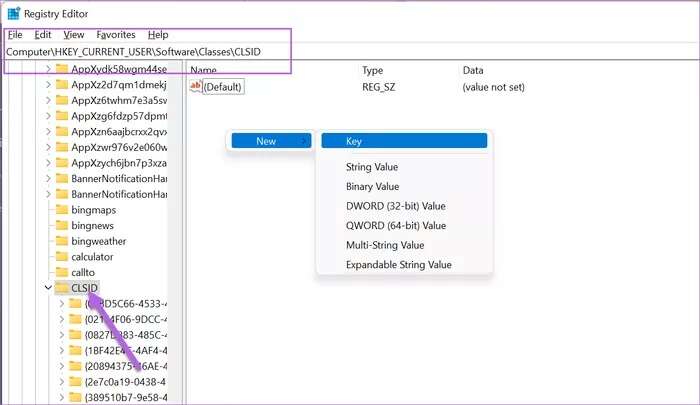
Detta skapar en ny nyckel på den vänstra panelen. När du är klar, byt namn på nyckeln till följande namn:
{86ca1aa0-34aa-4e8b-a509-50c905bae2a2}
Steg 4: Markera den nyskapade nyckeln, högerklicka på den högra panelen och välj Ny > Nyckel.
Byt nu namn på den nyskapade nyckeln till namnet nedan,
InprocServer32
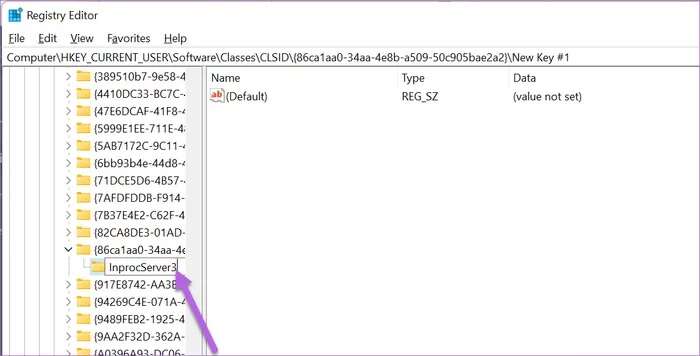
Steg 5: Lokalisera InprocServer32-mappen Det nyskapade värdet är nu markerat och högerklicka på standardvärdet. När det är klart, välj Ändra.
Lämna värdedatafältet tomt och tryck på knappen. Ok.
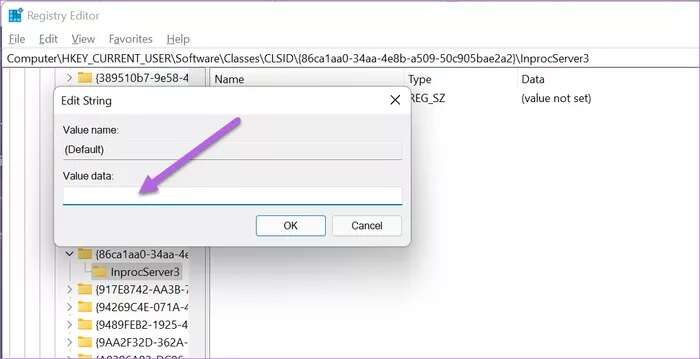
Allt du behöver göra är att starta om din Windows 11-bärbara dator/dator för att mötas med den gamla snabbmenyn.
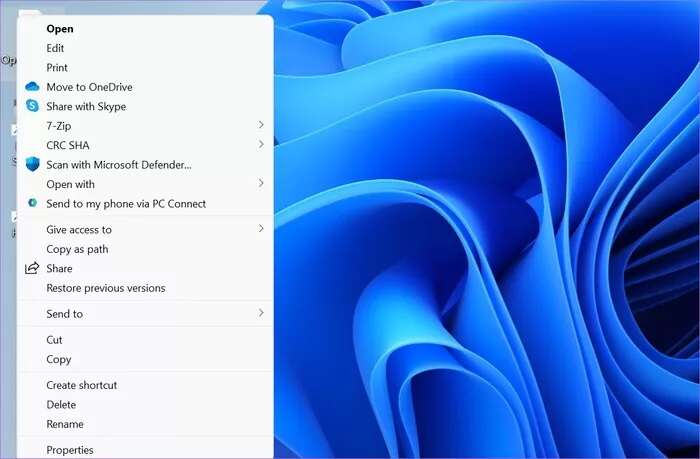
För att återställa den nya kontextmenyn, radera InprocServer32-nyckel.
Alternativ metod: via kommandotolken
Om du inte vill krångla med nycklar och värden kan du lägga till nycklarna direkt via kommandotolken.
Steg 1: Öppen Kommandotolken Klistra in följande kommando:
reg add "HKCU\Software\Classes\CLSID\{86ca1aa0-34aa-4e8b-a509-50c905bae2a2}\InprocServer32" /f /ve
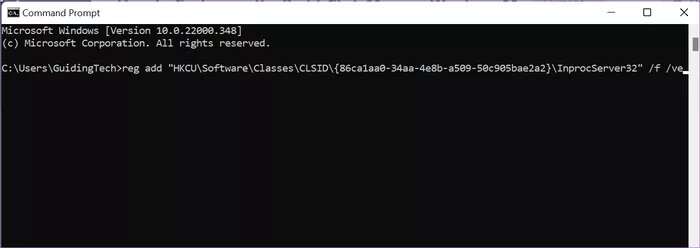
Denna enkla procedur lägger till båda nycklarna i rätt ordning.
Steg 2: Starta om datorn och det är allt.
Detta är en mycket snabbare metod.
Hur man lägger till och anpassar högerklicksmenyn
När du väl har den gamla kontextmenyn kan du ändra den för att lägga till två appar som du ofta använder. Apparna visas först i listan, vilket sparar tid i längden.
Observera att du bara kan lägga till appar, inte mappar och filer. För det senare måste du Använd aktivitetsfältet.
Precis som med metoden ovan innebär det att lägga till appar i snabbmenyn i Windows 11 också redigering av registerposter. I vårt exempel lägger vi till två appar: Anteckningar و Kalkylator.
Steg 1: Öppen Registerredigerare Gå till sökvägen nedan:
HKEY_CLASSES_ROOT \ Directory \ Bakgrund \ shell
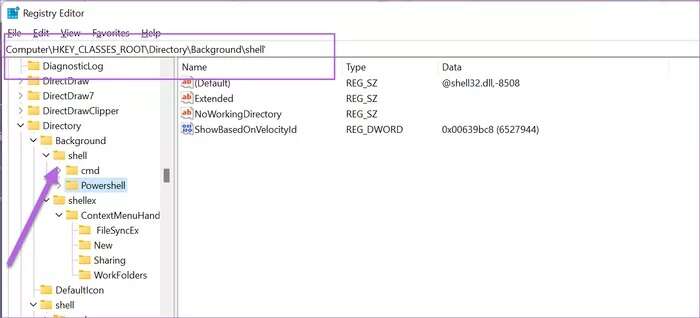
Steg 2: Högerklicka på den högra panelen och lägg till En ny nyckel. Kalla det "Anteckningsboken".
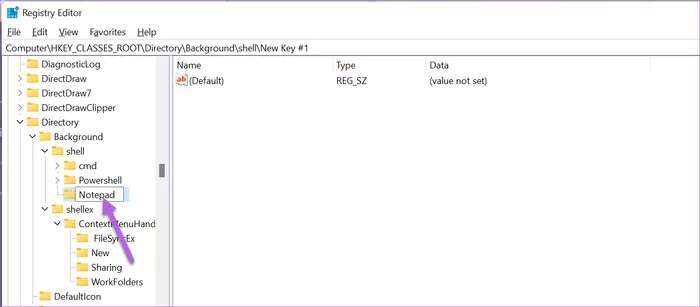
Dubbelklicka på Standard och lägg till "& AnteckningsbokInom värdedata.
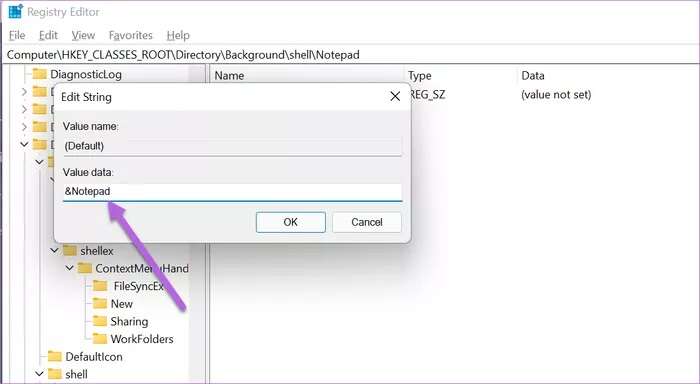
Steg 3: Lokalisera nyckel Högerklicka igen på den nyskapade nyckeln för att lägga till en ny nyckel under mappen Anteckningar. Byt namn på den till "befälhavare".
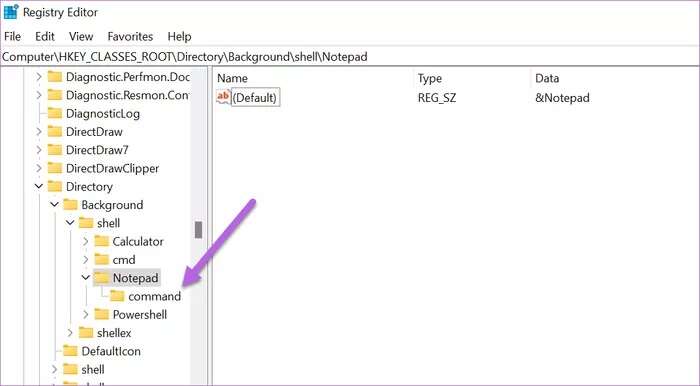
Dubbelklicka för att redigera värdet och lägg till följande under Värdedata.
Notepad.exe
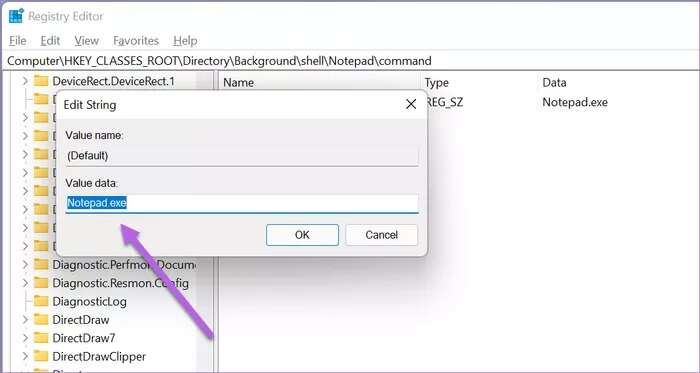
Gå tillbaka till skrivbordet och högerklicka för att se de nya värdena i snabbmenyn.
Upprepa stegen för att lägga till program som Kalkylator eller MS Word.
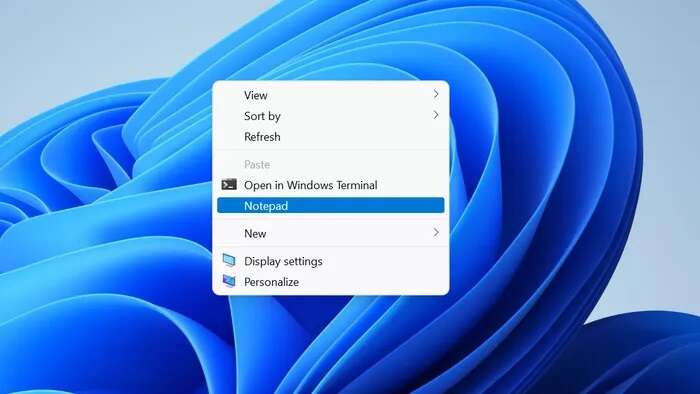
Lägga märke till: För att ta bort en app från högerklicksmenyn i Windows 11, ta bort posterna under Shell-mappen.
Återigen rekommenderar vi att du gör en säkerhetskopia innan du tar bort några nycklar.
Du kan också lägga till appar direkt i högerklicksmenyn i Windows 11 utan att gå tillbaka till den gamla menyn,
Den enda begränsningen är att de bara kommer att vara tillgängliga när du klickar på Visa fler alternativ.
Gammalt och nytt
Så här kan du anpassa högerklicksmenyn i Windows 11. Standardmenyn ser bra ut men är begränsande. Det tar lite tid att vänja sig. Du kan anpassa den och placera ofta använda appar och alternativ där.